Една от причините, поради които много хора купуват телевизор, е да използват екрана за игрова конзола, така че Samsung обръща внимание на това.
Повечето телевизори на Samsung от 2021 г. нататък разполагат с Game Bar в повечето от своите телевизори.
Какво представлява Game Bar в телевизорите Samsung
Samsung Game Bar е програма за визуализиране на настройките на телевизора и за управление на основните параметри на играта.
Game Bar се активира автоматично или се извиква чрез менюто на телевизора. Game Bar може да бъде скрит по време на игра. Работи в QLED, Neo QLED и OLED телевизори.
Моделите телевизори от нисък клас обикновено не разполагат с Game Bar, като причините за това са две:
- Бюджетните телевизори се нуждаят от повече оперативна памет и имат процесори с ниска мощност, което затруднява стартирането на допълнителни програми.
- Има и маркетингов аспект, тъй като Game Bar е функция на по-скъпите телевизори; тя стимулира продажбите им.
Версии на Samsung TV Game Bar по година на пускане
В зависимост от версията на операционната система Tizen Game Bar получава няколко модификации:
- 2021 – първата версия на Game Bar работи с Tizen 6.0
- 2022 г. – първата версия продължава да работи с Tizen 6.5
- 2023 г. – пускане на втората версия на Game Bar с Tizen 7.0
Версиите на Game Bar имат някои разлики: ако имате телевизор QN**A, QN**B или OLED S90B, тези модели имат Game Bar от първо поколение. Ако имате телевизор QN**C или S9*C, той е от второ поколение.
Как да активирате лентата с игри на своя телевизор Samsung
За да използвате лентата за игри, първо трябва да я активирате в настройките на телевизора.
- Натиснете бутона Smart Hub на дистанционното управление и отидете на Settings (Настройки).
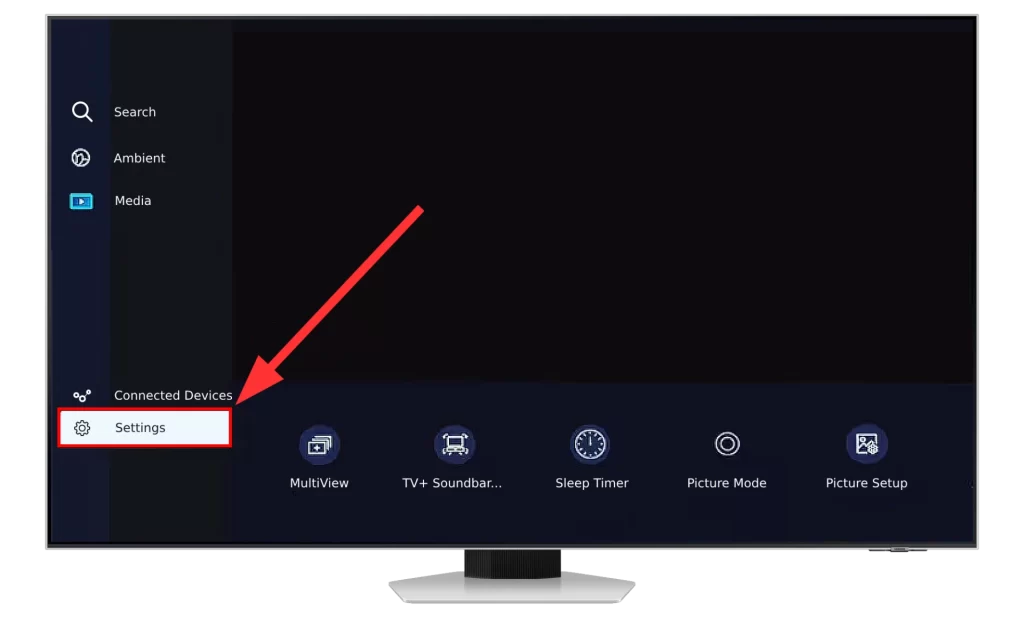
- Тук отидете на Всички настройки
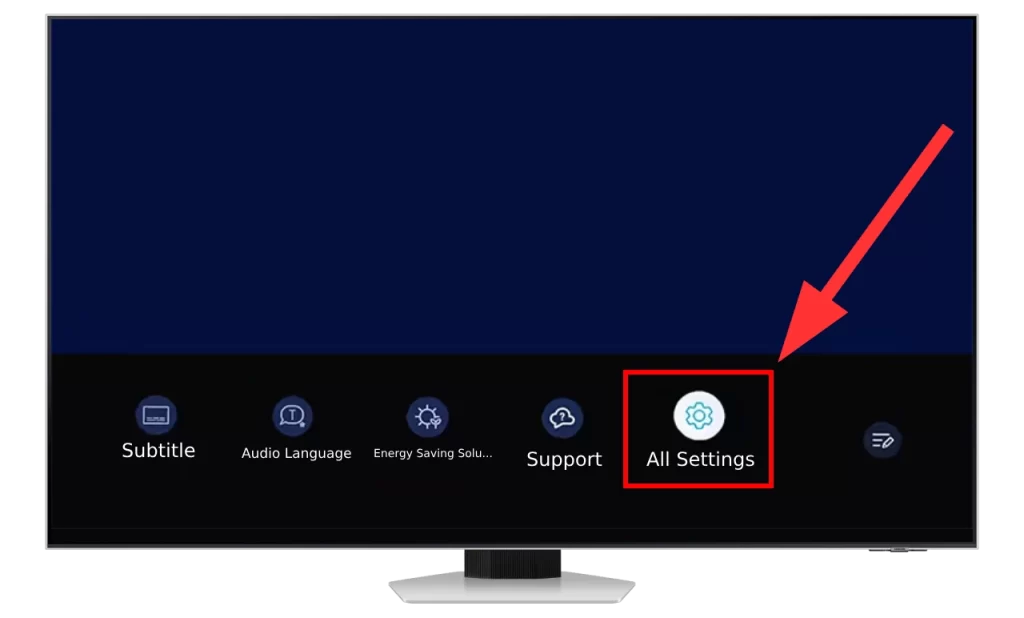
- Отидете в Свързване и изберете Настройки на режима на игра
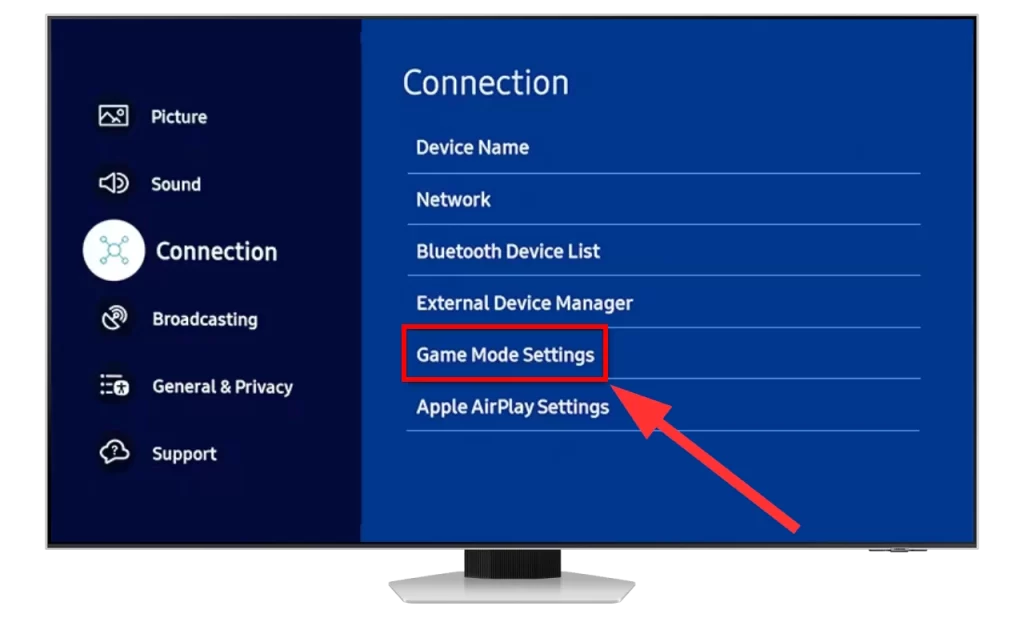
- Отидете на Game Mode и задайте On или Auto
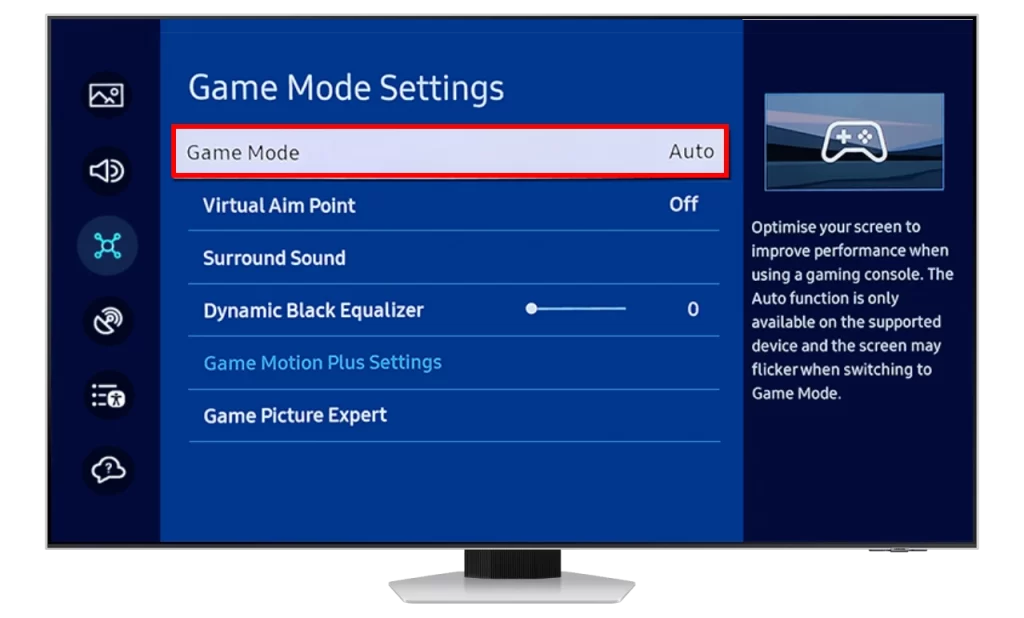
Сега телевизорът ще открие връзката с игровата конзола в автоматичен режим; тази настройка е добра, ако не използвате телевизора само за игри. Ако използвате телевизора само за игри, можете да включите режим „Игри“, който е винаги на разположение.
Как да покажете лентата с игри на екрана на телевизор Samsung
Ако сте активирали настройката за режим на игра, можете да отворите лентата за игри, като натиснете и задържите бутона Play/Pause на дистанционното управление.
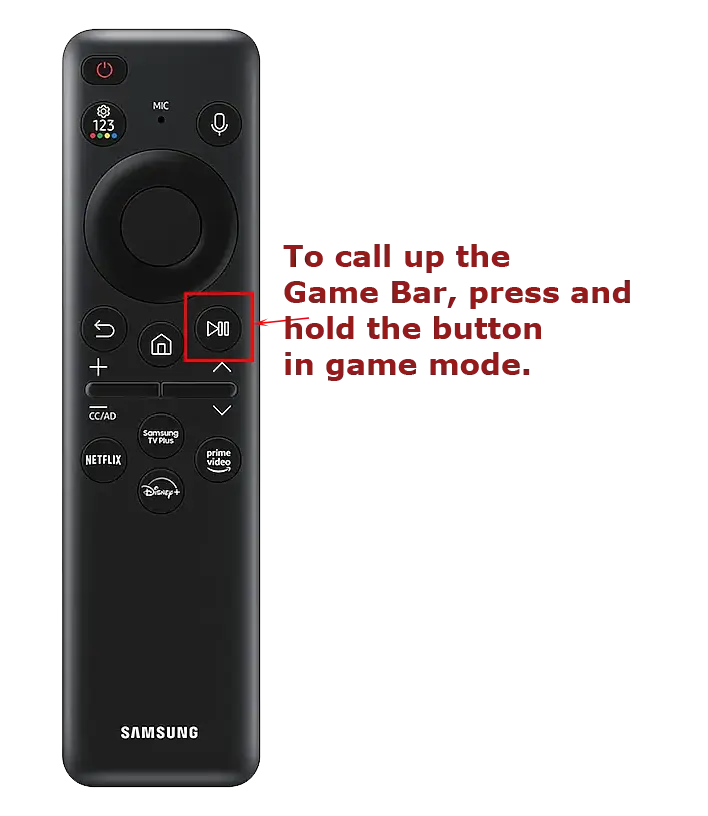
Какво означават иконите на Game Bar TV Samsung
Game Bar има две поколения и външният вид на панела може да се различава в зависимост от вашия регион.
Игрален бар от първо поколение (2021-2022 г.)
Ще видите осем параметъра, някои от които могат да бъдат активирани за достъп до подменюта или помощ, а други са само информативни.
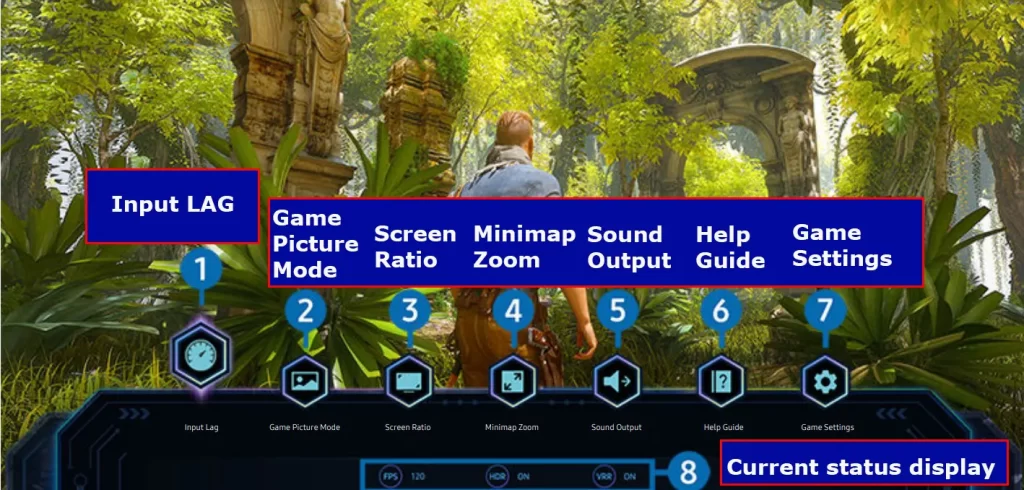
Входно забавяне: Тази настройка намалява времето за реакция на телевизора. Тук има три настройки:
- Бърз
- По-бързо
- Най-бързият
Бърз режим: Телевизорът изключва ненужните програми, използвани за обработка при гледане на филми и телевизионни предавания.
Бърз режим: Телевизорът изключва настройките, които могат да повлияят на скоростта на извеждане на картината, но са от второстепенно значение, като например локалното затъмняване.
Най-бърз режим: В този режим всички настройки са изключени, включително настройките на Game Motion Plus, HDR и обработката на звука. Телевизорът ще показва картината така, както е изпратена от конзолата.
Кой режим е по-добър, зависи от вас; предлагам да опитате всички, за да изберете най-подходящия за вашите нужди.
Режим на картината на играта: В лентата за игри можете да изберете един от тези режими:
- Standard: стандартен режим на извеждане на изображението
- RPG (ролева игра)
- RTS (стратегия в реално време)
- FPS (шутър от първо лице)
- Спорт
- Потребителски
Изберете подходящия режим, но не очаквайте нищо вълнуващо; тези режими само леко променят настройките на яркостта и контраста.
Съотношение на екрана: Тази настройка ви позволява да зададете друго съотношение на екрана: 16×9, 21×9 или 32×9.
Настройката ще бъде активна само ако играта поддържа това съотношение на страните. Ако активирате настройките 21×9 или 32×9, в горната и долната част на екрана ще се появят черни ленти.
Ако имате OLED телевизор, не ви препоръчвам да променяте съотношението на страните, тъй като черните ленти могат да доведат до изгаряне на черните части на екрана.
Минимално увеличение на картата: Когато тази настройка е включена, на екрана на телевизора ще се показва картата на играта. Картата ще заема само част от екрана. Картата ще бъде показана, ако играта я поддържа.
Друго условие в генерираната от играта карта е тя да бъде със следните резолюции:
- Съотношение 21х9
- 2560 x 1080 (50/60 Hz)
- 2560 x 1080 (100/120 Hz)
- 2560 x 1080 (144 Hz)
- 3840 x 1600 (50/60 Hz)
- Съотношение 32х9
- 3840 x 1080 (50/60 Hz)
- 3840 x 1080 (100/120 Hz)
Звуков изход: Тази настройка ви позволява да персонализирате звуковия изход. Можете да я настроите да извежда звук към високоговорителите на телевизора, към външен високоговорител чрез оптична връзка или HDMI ARC или да извежда звук чрез Bluetooth, например към слушалки или свързан с Bluetooth саундбар.
Ръководство за помощ: Описание на начина на използване на лентата на играта.
Настройка на играта: В това меню можете да разрешите или забраните режима на игра, да контролирате звука и да разрешите или забраните поддръжката на HDR.
Показване на текущото състояние: Тук можете да избирате между 3 параметъра.
- FPS – честота на кадрите в реално време. (В някои игри FPS се показва от самата игра.)
- HDR – индикатор за поддръжка на HDR. За да включите HDR, той трябва да се поддържа както от телевизора, така и от играта.
- VRR – индикатор за поддръжка на плаваща честота.
Игрален бар от второ поколение (2023 г.)
Второто поколение Game Bar е леко модифицирано, като е премахнато забавянето на въвеждането, преместено е в лентата на състоянието, добавена е настройка Game Motion plus и е добавена виртуална точка за прицелване. Ето новите настройки на Game Bar.
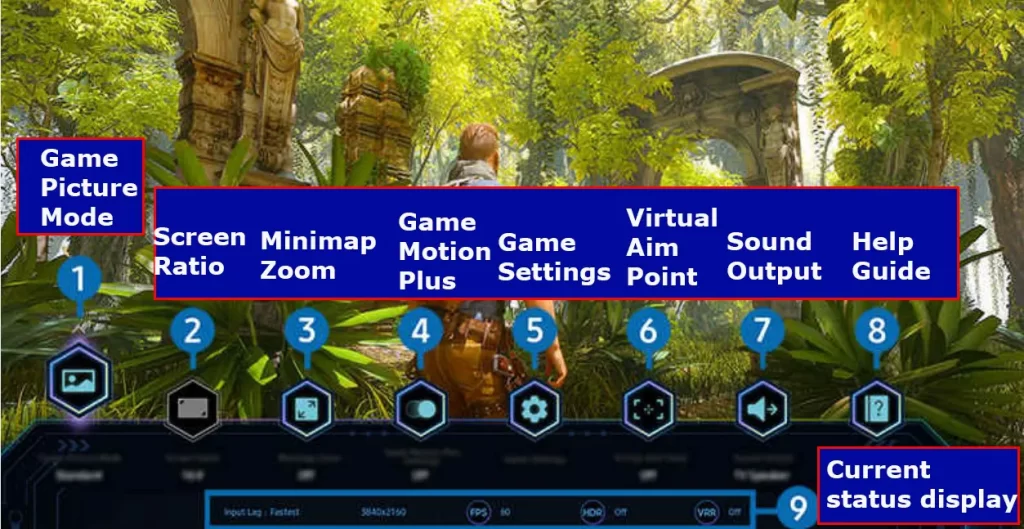
Game Motion Plus: Тъй като повечето игри са динамични, настройката за изглаждане вече е в отделна настройка.
Виртуална точка на прицелване: Samsung реши да направи някои подобрения: вече е налична възможност за персонализиране на виртуалната точка на прицелване.
Показване на текущото състояние: Лентата на състоянието е разширена, вече можете да проверявате резолюцията на играта и има настройка за входно забавяне. Ето списъка на параметрите, които се намират в лентата на състоянието:
- Входно забавяне: Това показва състоянието на входното забавяне на играта.
- Резолюция: Това показва резолюцията на текущата игра.
- FPS: Показва броя на кадрите в секунда в реално време. Ако VRR е активен, честотата на кадрите се променя.
- HDR: Показва се като „Включено“, когато се изпълнява игра с поддръжка на HDR.
- VRR: Показва променливата честота на опресняване.
Промяна на позицията на екрана в режим на супер ултраширока разделителна способност.
Когато широкоекранният режим е включен, в горната и долната част на екрана се появяват черни ленти. Но можете да преместите изображението нагоре или надолу.
За целта използвайте бутоните за каналите на дистанционното управление, когато е включен широкоекранен режим; те ще преместят изображението нагоре или надолу.
Можете да използвате преместването и ако имате телевизор с OLED екран; периодичната промяна на позицията на екрана ще удължи живота на дисплея.
Често задавани въпроси
Помага ли режимът на игра на телевизора Samsung?: Основната цел на всеки телевизор е да показва предавания и филми. Режимът на игра превръща телевизора в режим на монитор, като деактивира програми, които влияят отрицателно върху скоростта на показване на изображението на телевизионния екран.
Как да изкарам телевизора си Samsung от режим на игра? При телевизорите Samsung с Game Bar не е необходимо да изключвате режима на игра. Телевизорът автоматично разпознава, когато конзолите са свързани, и влиза в режим на игра. Ако ръчно сте задали игровият режим да е винаги включен, трябва да го деактивирате в настройките.
- Натиснете бутона Smart Hub на дистанционното управление и отидете в Настройки
- Отидете на Всички настройки -> Свързване -> Настройки на режима на игра -> Режим на игра
- Задаване на Изключено
Може ли да се гледа телевизия в режим на игра?: Да, телевизията може да се гледа в режим на игра, но качеството на телевизионните програми ще бъде показано такова, каквото е, без допълнителна обработка от телевизора.
Увеличава ли се честотата на опресняване на Samsung Game Mode? Не, режимът на игра не увеличава честотата на опресняване. Режимът на игра намалява времето, необходимо за показване на изображението на екрана.
Защо телевизорът ми автоматично преминава в режим на игра? Възможно е да сте настроили режима Game Mode да бъде винаги включен или да сте го настроили на Auto, така че когато имате свързана игрова конзола към HDMI порта и я включите, HDMI сигналът има приоритет и телевизорът включва режима Game Mode. Изключете конзолата или изключете Game Mode в настройките.









